Vinkkejä ja vihjeitä luoda uusi Apple ID iPhone / iPad
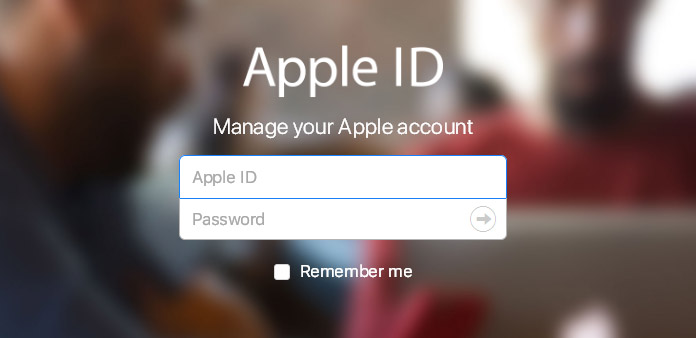
Apple tarjoaa yksityiskohtoprosessin asiakkaille uuden Apple-tunnuksen luomiseksi. Sinun tarvitsee vain noudattaa ohjeita täyttämään vaaditut tiedot. Jos olet Apple-tunnuksen aloittelijoille, voit tarkastella yksityiskohtaisia ohjeita yhden Apple ID: n asettamiseksi iPhonessa tai iPadissa. Mutta miten uuden Apple-tunnuksen luominen lapsille tai ilman luottokorttia? Jos sinulla on sekaannuksia uuden Applen ID: stä, tutustu Apple ID -tuotannon vihjeisiin ja temppuja artikkelista nyt.
Osa 1: uuden Apple ID: n luominen iPhonessa tai iPadissa
Luo uusi Apple-tunnus
Avaa asetetaan APP iPhonessa tai iPadissa ja napauta sitten iCloud. Ja napsauta sitten Kirjaudu iPadiin. Kun sivu avautuu, napauta Älä pidä Apple ID: tä tai unohda sitä. Tämän jälkeen napauta Luo Apple-tunnus.
Täytä tiedot
panos Syntymäaika, Valitse seuraava. Kun sivu avautuu, syötä Sukunimi ja etunimi, napsauta Seuraava. hana Käytä nykyistä sähköpostiosoitettasi or Hanki ilmainen iCloud-sähköpostiosoite jos sinulla ei ole sähköpostiosoitetta. Tässä artikkelissa asetamme ensimmäisen vaihtoehdon esimerkkinä ja napsautamme sitä. Syötä sähköpostiosoitteesi alla olevaan sivulle.
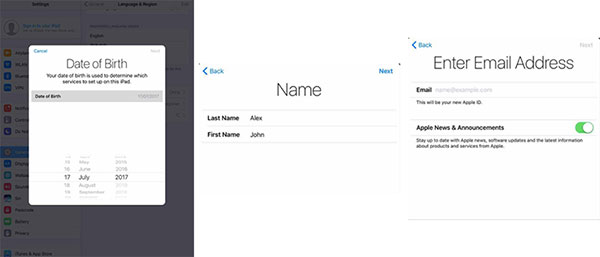
Aseta salasana ja suojaus
Luo Salasana, syötä sitten uudelleen Todentaa. Anna kelvollinen Puhelinnumero Apple ID -tunnuksen vahvistaminen. Syötä tekstiviestillä lähetetty vahvistuskoodi. hana Samaa mieltä ja käyttöehtojen alla oikeassa alakulmassa. Anna iPad Passcode, sitä käytetään vahvistamaan henkilöllisyytesi kirjautumisen yhteydessä iCloud-laitteeseen uudessa laitteessa.
Varmista Applen tunnus sähköpostilla
Palaa sitten ensimmäisen sivulle APP: n asettaminen, Valitse Vahvista sähköpostiosoitteesi. Vahvista sähköpostiosoite osoittamalla vahvistuksen vahvistuskoodi. Nyt lopetamme kaikki menettelyt uuden Apple ID: n luomiseksi.
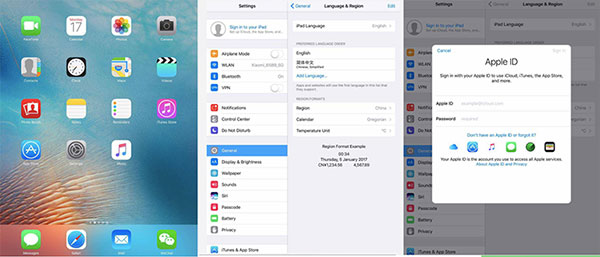
Osa 2: Luo uusi Apple-tunnus ilman luottokorttia tai maksutapaa
Pääsy ilmaisiin sovelluksiin iPadissa / iPhonessa
Jos et halua käyttää uutta ID-tunnusta luottokortilla, voit avata Apple Store App, iTunes Store App tai iBook App. Valitse sitten ilmainen sovellus, laulu, video tai kirja.
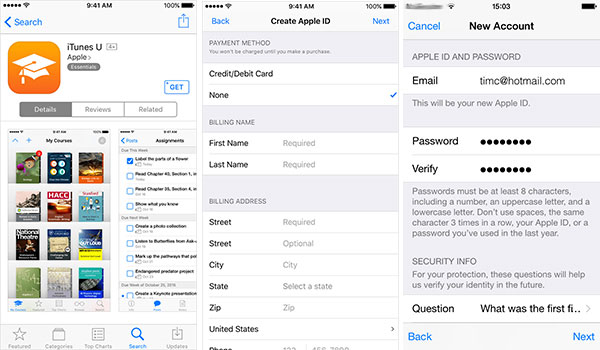
Luo uusi Apple ID
Napauta kohteen vieressä olevaa vaihtoehtoa Hae ja napauta uudelleen saadaksesi sovelluksen. Tietenkin Apple pyytää sinua kirjautumaan sisään Apple ID: n avulla, napauta Luo uusi Apple ID vaihtoehto.
Aseta salasana ja suojaus
Seuraa ohjeita täyttämään vaaditut tiedot. Kun sinua pyydetään maksutietoihin, valitse Ei eristetty vaihtoehtoa.
Vahvista Applen tunnus sähköpostitse
Kun saat kaikki tiedot, saat sähköpostiviestin vahvistettavaksi. Sinun täytyy vahvistaa Apple ID-tunnus ennen kuin voit käyttää sitä.)
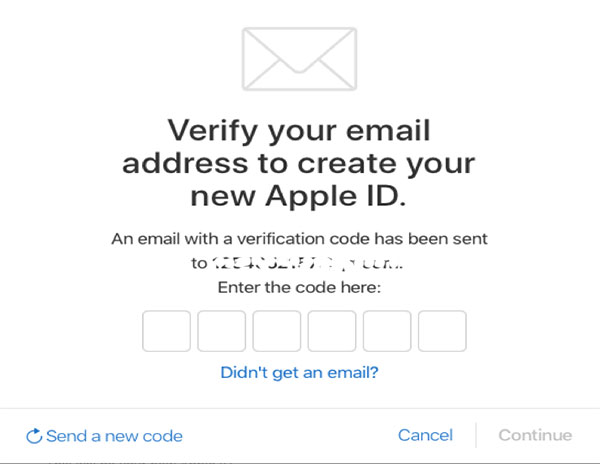
Osa 3: Aseta uusi Apple ID Kidsille
Lisää Apple ID: n perheenjäsen
Mene Asetukset ja löydä nimesi. hana Perhe jakaminen vaihtoehto ja valitse Lisää perheenjäsen. Tämän jälkeen napauta Luo Apple-tunnus lapselle.
Anna lapsen tiedot
Anna sitten lapsesi syntymäpäivä ja napauta seuraava. Hyväksyn Vanhempien tietosuojailmoitus ennen kuin haluat ensin tarkistaa tarkistuksen. Lisää lapsesi maksutietoja ja muita tietoja uuden Apple ID: n asettamiseen lapselle.
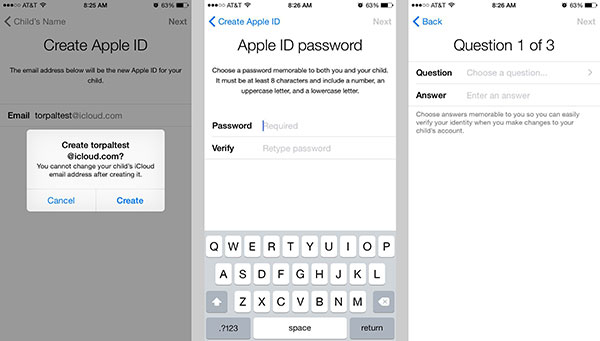
Aseta salasana ja suojaus
Vastaavanlainen prosessi määrittää salasanan, valitse tietoturvakysymys uuden tilin luomiseksi. Ainoa ero on, että sinun pitäisi varmistaa, että tiedot on muistettava molemmista.
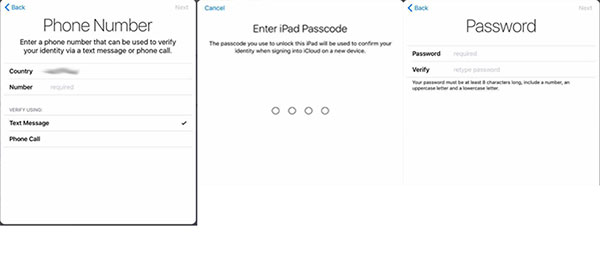
Perheen jakamisen avulla voit luoda uusia Apple-tunnuksia lapsille, jotka ovat 13in alla. Rajattu Applen tunnus vain antaa heille mahdollisuuden osallistua perheiden jakamiseen ja muihin Applen palveluihin. Varmista, että käytät CVV: tä, vahvistuskoodia lähetetään tekstiviestillä tai suojakoodilla maksutavoista.
Osa 4: Muita vinkkejä uuden Apple ID -tilin luomisesta
- 1. Yksi sähköpostiosoite voidaan merkitä vain yhdelle Apple ID -tunnukselle. Jos haluat luoda uuden Apple ID -tilin, valitse toinen sähköpostiosoite.
- 2. Rescue-sähköposti on toissijainen sähköpostiosoite, joka on rekisteröity tilillesi. Uusien Apple-tunnuksen määrittäminen lapselle vanhemman sähköpostiosoitteen on pelastus sähköposti.
- 3. Apple tarjoaa kaksivaiheisen vahvistuksen Apple ID -tiliensä turvallisuuden lisäämiseksi. Jos tarvitset erityistä suojaa uudelle Apple ID: lle, kokeile sitä!
- 4. Jos haluat yhdistää useita tiliä Apple ID -tiliin, sitä ei ole vielä sallittu.
Yhteenveto
Yleensä voit seurata ohjeita uuden Apple ID -tilin asettamiseksi kaikkiin tarvittaviin tietoihin. Tilisi maksamisen välttämiseksi voit rekisteröidä tilin ilman maksutiliä. On hyödyllistä oppia lisää yksityiskohtaisesti siitä, millä tavoin Apple voi jakaa yhden tilin lapsille. Tietojen lisäksi voit myös saada muita temppuja uudelle tilillesi. Jos sinulla on vielä muita kyselyjä uuden Apple ID -tilin määrittämisestä, voit myös jakaa tarkempia tietoja kommenttien ongelmista.







